移动硬盘
移动硬盘特点
容量大
移动硬盘可以提供相当大的存储容量,是一种较具性价比的移动存储产品。在大容量“闪盘”价格还仅初步被用户接受的情况下,移动硬盘能在用户可以接受的价格范围内,提供给用户较大的存储容量和不错的便性。市场中的移动硬盘能提供320GB、500GB、600G、640GB、900GB、1000GB(1TB)、1.5TB、2TB、2.5TB、3TB、3.5TB、4TB等,最高可达12TB的容量,可以说是U盘,磁盘等闪存产品的升级版,被大众广泛接受。移动硬盘的容量同样是以MB(兆)GB(1024兆)TB(1TB=1024G B)为单位的,1.8英寸移动硬盘大多提供10GB、20GB、40GB、60GB、80GB,2.5英寸的有500GB、750GB、1TB、2TB的容量,3.5英寸的移动硬盘盒还有500GB、640GB、750GB、1TB、1.5TB、2TB、4TB、6TB甚至于8TB的大容量,除此之外还有桌面式的移动硬盘,容量更达到8TB的超大容量。随着技术的发展,移动硬盘将容量越来越大,体积越来越小!

体积小
移动硬盘(盒)的尺寸分为1.8寸、2.5寸和3.5寸三种。2.5寸移动硬盘盒可以使用笔记本电脑硬盘,2.5寸移动硬盘盒体积小重量轻,便于携带,一般没有外置电源。
移动硬盘绝大多数是USB接口的,但是由于USB接口功能能力有限,所以移动硬盘使用的2.5'硬盘实际上同笔记本上使用的硬盘是不一样的。笔记本要求硬盘快速启动,所以笔记本硬盘的启动电流大一些,约900mA左右. 移动硬盘使用的盘片启动时间略长,起动电流小一些,一般700mA左右。所以如果自己组装移动硬盘,还是需要找专门的移动硬盘版的盘芯。
3.5寸的硬盘盒使用台式电脑硬盘,体积较大,便携性相对较差。3.5寸的硬盘盒内一般都自带外置电源和散热风扇。
速度高
移动硬盘大多采用USB、IEEE1394、eSATA接口,能提供较高的数据传输速度。不过移动硬盘的数据传输速度还一定程度上受到接口速度的限制,尤其在USB1.1接口规范的产品上,在传输较大数据量时,将考验用户的耐心。而USB2.0、IEEE1394、eSATA移动硬盘接口就相对好很多。USB2.0接口传输速率是60MB/s,USB3.0接口传输速率是625MB/s IEEE1394接口传输速率是50~100MB/s。
在与主机交换数据时,读个GB数量级的大型文件只需几分钟,特别适合视频与音频数据的存储和交换。
使用方便
主流的PC基本都配备了USB功能,主板通常可以提供2~8个USB口,一些显示器也会提供了USB转接器,USB接口已成为个人电脑中的必备接口。USB设备在大多数版本的WINDOWS操作系统中,都可以不需要安装驱动程序(windows 98需要),具有真正的“即插即用”特性,使用起来灵活方便。但大容量硬盘160G以上(所以笔记本一般160G很高了)由于转速高达7200转(笔记本多在5400转以下).所以需要外接电源(USB供电不足).在一定程度上限制了硬盘的便携性(有些笔记本提供加强供电设计,一个USB口可提供多达1A的电流)。

可靠性提升
数据安全一直是移动存储用户最为关心的问题,也是人们衡量该类产品性能好坏的一个重要标准。移动硬盘以高速、大容量、轻巧便捷等优点赢得许多用户的青睐,而更大的优点还在于其存储数据的安全可靠性。这类硬盘与笔记本电脑硬盘的结构类似,多采用硅氧盘片。这是一种比铝、磁更为坚固耐用的盘片材质,并且具有更大的存储量和更好的可靠性,提高了数据的完整性。
采用以硅氧为材料的磁盘驱动器,以更加平滑的盘面为特征,有效地降低了盘片可能影响数据可靠性和完整性的不规则盘面的数量,更高的盘面硬度使USB硬盘具有很高的可靠性。另外还具有防震功能,在剧烈震动时盘片自动停转并将磁头复位到安全区。防止盘片损坏。
损坏原因
移动硬盘损坏包括磁头组件损坏、控制电路损坏、综合性损坏和扇区物理性损坏(一般人称之为物理坏道)。
磁头损坏
主要指移动硬盘损坏修复中磁头组件的某部分被损坏,造成部分或全部磁头无法正常读写的情况。磁头组件损坏的方式和可能性非常多,主要包括磁头脏、磁头磨损、磁头悬臂变形、磁线圈受损、移位等。
电路损坏
是指移动硬盘损坏修复的电子线路板中的某一部分线路断路或短路,或者某些电气元件或IC芯片损坏等等,导致移动硬盘损坏修复在通电后盘片不能正常起转,或者起转后磁头不能正确寻道等。
综合损坏
主要是指因为一些微小的变化使移动硬盘损坏修复产生的种种问题。有些是移动硬盘损坏修复在使用过程中因为发热或者其他关系导致部分芯片老化;有些是移动硬盘损坏修复在受到震动后,外壳或盘面或马达主轴产生了微小的变化或位移
物理损坏
是指因为碰撞、磁头摩擦或其他原因导致磁盘盘面出现的物理性损坏,譬如划伤、掉磁等。软损坏包括磁道伺服信息出错、系统信息区出错和扇区逻辑错误(一般又被称为逻辑坏道)。
技术参数
一、速度
速度是衡量移动硬盘性能的一项重要指标, 主要取决于硬盘的数据传输率和转速。
1、 数据传输率
硬盘的数据传输率强调的是内部传输率(硬盘磁头与缓存之间的数据传输率 ), 而移动硬盘则更多是指其接口的数据传输率。 因为移动硬盘是通过外部接口与系统相连接, 其接口的速度就限制着移动硬盘的数据传输率。 虽然目前的USB1.1 接口能提供12 Mbps ; USB 2.0 接口能提供480 Mbps ;IEEE 1394a 接口能提供 400 Mbp ;IEEE 1394b 能提供 800 Mbps 的数据传输率,但在实际应用中会因为某些客观的原因 (例如存储设备采用 的主控芯片、 电路板的制作质量是否优 良等),减慢了在应用中的传输速率。
2、转速
家用的普通硬盘的转速一 般有 5400pm、7200 rpm 等,高转速硬盘是现在台式机用户的首选 ; 而对于笔记本用户则是 4200 rpm、5400 rpm 为主, 虽 然 已 经有公司 发布了7200rpm 的笔记本硬盘, 但在市场中还较为少见。
主流2.5英寸品牌移动硬盘的读取速度约为15-25MB/s,写入速度约为8-15MB/s。如果以10MB/s的写入速度拷贝一部4GB的DVD电影到移动硬盘的话,需耗费时间约为6分40秒;如果以20MB/s的读取速度从移动硬盘中拷贝一部4GB的DVD电影到电脑主机硬盘的话,需要时间约为3分20秒。
二、供电
对于笔记本电脑来说,2.5英寸USB移动硬盘工作时,硬盘和数据接口由USB接口供电。USB接口可提供0.5A电流,而笔记本电脑硬盘的工作电流为0.7~1A,一般的数据拷贝不会出现问题。但如果硬盘容量较大或移动文件较大时很容易出现供电不足,而且若USB接口同时给多个USB设备供电时也容易出现供电不足的现象,造成数据丢失甚至硬盘损坏。为加强供电,2.5英寸USB移动硬盘一般会提供从PS/2接口或者usb接口取电的电源线。所移动硬盘以在移动较大文件等时候就需要接上PS/2取电电源线。(3.5寸的移动硬盘一般都自带外置电源,所以供电基本不存在问题。IEEE1394接口最大可提供1.5A电流,所以也无须外接电源)
提示:电源问题方面,一般情况下,一个usb接口供电已经足够。但是有可能会遇到需要同时接两个接口的情况,所以用户在选购时最好买一条带两个USB接口的数据线,避免供电不足的情况出现。
三、尺寸
目前移动硬盘按尺寸可以分为三种:3 .5 英寸台式机硬盘;2.5英寸笔记本硬盘;1.8英寸微型硬盘。 其中3.5英寸台式机硬盘,具有速度快、 容量大的优点,但体积 大、 重最大,携带不方便, 且由于该硬盘是为台式机设计的,防震性能差,不过在价格和容量方面仍有一定的优势2.5 英寸笔记本硬盘是专门为笔记本设计的, 尺寸、 重量都较小, 在防震方面也有专门的设计, 抗震性 能好,在目前移动硬盘中应用最多。1.8寸微型硬盘,也是针对笔记本设计的,抗震性能好, 而且尺寸、 重量也是三者中最小的,但其价格较高, 容量也较小,普及比较困难, 更适合于特殊需要的用户。
四、容量
容量是移动硬盘的存储空间。2006年,主流硬盘容量由160G提升至更大容量。 目前,250G和320G的产品性价比相当好。 全球最大单盘容量达到750G,320G产品市场己经相当成熟,价格也很合理。而400G或以上产品则还属高价系列,普通用户很少考虑。虽然160G和250G是主流容量,但限于成本和实际使用需求,对于一般办公和家庭应用,选择80G甚至更低的40G已完全能够满足需要。
五、接口
接口类型是指该移动硬盘所采用的与电脑系统相连接的接口种类,而不是其内部硬盘的接口类型。因为移动硬盘要通过接口才能与系统相连接, 因此接口就决定着与系统连接的性 能表现和数据传输速度。 目前,移动硬盘常见的数据接口有USB和IEEE1394两种。USB是目前移动硬盘的主流接口方式, 也是电脑几乎都有的接口, 具有可热插拔、标准统一、可外接多个设备等优点 。USB 有两种标准:USB1.1 和USB2.0。USB2.0传输速度高达480Mbps,是 USB1.1接口的40倍。USB2.0需要主板的支持,可向下兼容。同品牌USB2.0移动硬盘盒比USB1.1的要贵30~50元 , 但由于其速度的巨大差异,USB2.0已成为市场的主流。
在USB2.0标准还没有问世之前,USB1.1标准是非常慢的,读写速度最快不过1.5MB/s;而IEEE 1394(火线接口)的读写速度最高可接近约50MB/s,因此在相当长的一段时间里,火线就是高速传输的代名词。
但是USB2.0标准问世之后,读写速度最高接近60MB/s,这样一下子就把火线接口甩在了后面,而且几乎所有的电脑都有USB连接端口,只有极少的电脑有火线端口,因此购买移动硬盘时完全可以不用考虑采用火线接口的型号。有新的移动硬盘都开始支持USB3.0标准了,USB 3.0在保持与USB 2.0的兼容性的同时,传输速度大幅提升:最大传输带宽高达5.0Gbps,也就是640MB/s。不过,如果用的是苹果电脑,这个时候火线就能派上用场了,选购采用火线接口的移动硬盘就比较合适。总的来说,火线接口是一个可有可无的东东。
六、防震
在抗震性方面,2.5英寸笔记本硬盘的主轴都采用 了FBD (FluidDynamicBearing )液态轴承马达。 以油膜代替滚珠,有效避免了由于滚珠摩擦而带来的高温和噪音。 同时,对于突如其来的震动, 油膜能够很好地吸收。另一方 面,笔记本硬盘普遍都采用了“ 零接触” 磁头启停技术。 在非工作状态下,磁头在停靠区,和盘片不接触。 工作时,磁头飞行高度较低, 先进的硅氧盘片表面光滑, 工作时磁头意外震动造成的划伤机率也大大减小。 这些技术都降低了移动硬盘在移动过程中受损的概率。 所以,许多原装知名品牌硬盘都通过了专业实验室不同角度数百次以上的摔落测试。
发展趋势
随着互联网日新月异的广泛应用,各类数码消费电子产品的普及以及移动概念在从商务办公到个人娱乐休闲等各个领域的不断发展,个人资料的存储需求,尤其是对移动存储的需求增长的速度变得越来越快。几年来,在移动存储市场中,移动硬盘以其相对于光介质存储(如CDRWDVDRW等)更高的存取速度,更简单的存取过程和相对于闪存存储(即U盘)更大的容量,更低的价格等优势,越来越受到普通消费者和商业用户的青睐,市场空间也越来越大。
但万变不离其宗,在技术发展日新月异,产品更加多样化,竞争愈发激烈的市场环境下市场的走向和发展呈现出一些可以把握的趋势。
趋势一:体积最小化,容量最大化
“体积最小化,容量最大化”可以说暗示着整个移动存储设备
的发展趋势:便于携带,超大空间。IBM在1999年发布了容量为340MB的首个1英寸微型硬盘,到2000年容量增加到1GB,到2009年为止,产品化的1英寸微型硬盘已经可以提供超过4GB的存储空间,而其盘体仅有5分钱人民币硬币大小,足以在各种小巧玲珑的消费电子产品上安家落户。与此同时,截至2009年,已经基本成为移动硬盘标准配置的2.5英寸笔记本硬盘的最大容量也达到了80GB,几乎等同于主流台式机硬盘的容量。1.8英寸硬盘虽然进入移动存储市场的时间较晚,但却完美的调和了体积与容量之间的矛盾。1.8英寸硬盘的容量约为2.5英寸硬盘的50-75%,但是与2.5英寸硬盘相比,厚度更薄、体积更小、重量更轻。以矽霸公司率先在全球范围内推出的世界上最新最小的百事灵移动硬盘来看,1.8 英寸,结构设计精妙紧凑,在确保最佳状态运转下,将整个产品体积浓缩到68mm×91mm×15mm,相当于传统2.5英寸移动硬盘的1/2,是全球市场上体积最小的移动硬盘。随着要求数十GB内部存储空间的更小体积的便携式设备推向市场,会看到1.8英寸移动硬盘将得到越来越多的应用。
趋势二:提速——数据的存取速度
移动存储设备的存取速度仍然存在着极大的提速空间。首先,移动硬盘的接口标准从USB1.1提升到USB2.0,是移动硬盘发展历程中的一个重要里程碑。传统的USB 1.1规范是专门针对低速设备通讯而设计的,这就决定了它的数据传输速率最高只能达到12Mbps,但是由于各种视频音频、数据库和游戏软件等大型文件的广泛应用,移动存储产品的存取速度就受到了挑战。USB2.0接口,数据传输速率能够达到480Mbps,大幅度提高了数据的传输速度。截至2009年,市场上越来越多的移动存储产品都开始支持USB2.0接口,矽霸公司的百事灵移动硬盘系列产品上,USB2.0接口也同样是标准配置,这样就使得该系列产品不仅具有了上述趋势一所提到的体积小容量大的优势,而且在数据的传输速度上也在整个移动存储市场上占据了领先的地位。
但是,正如业内人士广泛关注的:USB2.0接口标准是否已经达到了移动存储在传输速度上的极限?未来是否还有可能出现速度更快的接口标准?
如今,usb3.0已经发布了,这意味着移动硬盘最高可以达到5G/s神速,当然,硬盘是远远没那么高的转速
趋势三:实用——整合多种技术
2009年,国内移动存储的厂商开始提倡多媒体移动硬盘。逐渐整合适合大众消费者的功能,比如可以播放高清电影的多媒体移动硬盘、连上网线即可直接下载电影的高清播放器,也可在线阅读新闻、查看天气、股票的多媒体移动硬盘播放器,将数据存储和影音娱乐很好的结合在一起。
无线硬盘 壳体内设有USB芯片,所述壳体内还设有与USB芯片分别连接的蓝牙模块以及红外传输模块,壳体的上部设有蓝牙与红外切换旋钮。U盘可通过红外传输或者蓝牙传输的方式与电脑等设备进行数据传输,免去物理拔插的过程,因而能大大延长移动硬盘的使用寿命;同时,由于蓝牙模块的存在,可使移动硬盘同时供多台电脑同时使用,大大提高其利用效率。
趋势四:安全存储
勿庸置疑,用户对于移动存储产品的数据安全性的关心指数是最高的。数据保密性、稳定性等作为产品的sale points(卖点)是直接而且不可缺失的。而这个发展趋势也正是移动硬盘在移动存储产品市场上一直占有一席之地的重要保障。虽然与闪存相比,移动硬盘在防震,安全等性能上暂时处于劣势,但移动硬盘厂商们对于防震,抗摔等安全技术上的探索从来没有停止过。以矽霸电子为例,其在百事灵1.8英寸移动硬盘上应用的许多技术使得这个产品在安全存储上具有独特的优势。其自动平衡滚轴系统,能保护硬盘在恶劣环境下或突发震动中依然能够正常运转,最大限度地保护硬盘和数据的安全。另外爱国者抗震移动硬盘独特的抗震技术,受到关注存储安全的消费者的追捧。经过分析,不小心跌落和碰撞等人为意外是威胁数据安全的重要原因。三维动态吸震技术。这是爱国者拥有自主知识产权的减震技术。使移动硬盘发生碰撞时,减少了传递到硬盘的冲击能量,从而保护了硬盘数据。经过安全测试,爱国者移动硬盘可保证1.5米摔落而数据安然无恙,为数据买了份安全保险。
同时,在市场上,也有越来越多的产品在往硬件加密方向上发展。
趋势五:时尚外观
正如一切电子产品的发展一样,移动硬盘的用户们对于产品的外观同样有着时尚的要求,尤其是当它还是一种随身携带,可以show(秀)给别人看的耐用消费品时。移动硬盘的外观除了体积上越来越小,轻巧可爱以外,其材质的性能,手感,装饰,色彩,产品的外型,同样成为消费者们苛求的条件。Mini(迷你)代表的不是简单,而是品质的同步提升,内外兼修的美感。波浪型全金属外壳设计的产品,如矽霸的百事灵,则在突破了体积上的限制以外,更在外形上胜出一筹,以独特的个性而又不事张扬的风格,配以多款颜色设计,沉稳安静的湖蓝、酷酷冷峻的灰色系、优柔淡雅的紫以及炫亮夺目的银白色,为不同用户带来完美无暇的时尚感受。
市场上产品日趋丰富,同时,需求与消费的趋向也会慢慢获得双向的稳定。虽然未来的市场竞争将更加激烈,但产品技术的进步与市场秩序的稳定将会使广大移动存储的用户与参与竞争的厂商们同时获利。随着像矽霸电子等厂家的综合实力的逐渐加强与显现,主要参与者的领导力量会变得更加的突出,这也将最终决定其产品的市场占有比率。移动存储的未来,将带给用户们更加美好的体验!
操作系统
国产慧炬V3(Hopedotv3)
Hopedot V3是一款虚拟的操作系统(也称作V3口袋系统),它可以实现任何非windows系统分区或移动存储设备上安装使用应用程序。推荐安装在移动硬盘中达到最佳使用效果。当然是用慧炬系列的高速U盘也可以达到良好的使用效果
Hopedot V3的功能
一 移动存储上使用:
1.移动办公,在任何地方可以用自己熟悉的软件继续进行工作
2.无痕迹上网,炒股,办公;在任何电脑上都不会留下自己的足迹,足够保护隐私.也不给主机带来任何变化和影响.
二本机安装使用:
1.保持主机windows的干净 快速,特别是进行病毒查杀.
2.一键还原后,所有的软件和数据在几秒钟重新再现,不用重装.
3.安装多系统的电脑,不用重装软件
4.买了新电脑,非常方便从一台电脑上转移到新电脑上继续工作.
5.最方便的软件打包备份和恢复.
1.在“本机”(非系统盘)上安装V3并且把常用软件装进V3,好处是:那些软件的所有注册表信息和以后的升级文件包括使用留下的记录文件全部自动保存在V3虚拟系统里面,让windows系统彻底解放出来,不用再担心WINDOWS一天天臃肿老化,免去了总是要进行系统备份、优化、清理的烦恼;如果windows系统重装或者还原,V3目录下的程序不需要重装,以前的所有数据(收藏夹cookie 历史记录聊天记录 网络电话记录邮件)都完全保留。
2.当在移动存储设备上安装V3虚拟系统时,将常用的软件装进V3,即可实现即插即用,变公用电脑为自己的电脑,输入法,QQ,MSN,股票操作……,一切照旧。
3.官方网站下载中心上列出了上千种V3兼容的软件程序,直接安装即可。
4.Hopedot V3特有的开放式链接功能,可以让人喜欢的程序极其方便的在上面运行,使得它如同windows一样方便。
5.安全方面,最新的右键加密功能让人不再担心泄密重要文件(采用美国最新的AES256算法)
6.V3可同时安装多款杀毒软件,最大限度保证了不让病毒入侵,也可用来制作杀毒盘。
Hopedot V3可以给生活、工作、娱乐带来极大的方便;另一方面,由于移动存储设备数据传输速度的的差异性很大(有些比本机硬盘还快,有些劣质次品,可能不到本机硬盘速度的10%),所以有些时候,不要指望它们在外部移动存储设备上像安装在本机硬盘上运行那么快,因此也建议大家将其安装本机硬盘和高速的外部存储设备上,如移动硬盘、高速U盘等,互为备份,是最好的方式。
便利性:延续自己的习惯。当我们在本机非系统盘上安装V3并且把常用软件装进V3,那些软件的所有注册表信息和以后的升级文件,包括使用留下的记录文件全部自动保存在V3虚拟系统里面,让我们的windows系统彻底解放出来,不用再担心它一天天臃肿老化下去,免去了总是要进行系统备份、优化、清理的烦恼。如果哪一天windows系统重装或者还原,所有的这些已经在V3下运行过的软件都不需要重新安装。并且以前的收藏夹、cookie、历史记录、聊天记录、网络电话记录邮件等所有数据都会完全保留下来。
便携性:强大的移动功能。Hopedot V3移动操作系统可以实现在任何非windows系统分区包括移动存储上安装大量的应用程序,当你还在为每次使用其它电脑但没有自己想用的软件而苦恼的时候,V3已经解决你的问题!我们可以在装有V3的移动存储里面装上自己常用软件,以后无论是你在公司还是在外面出差,只要带上装有V3的U盘或者移动硬盘,就可以即插即用,并且所有的操作记录全部保留在移动存储上,不会在主机留下任何痕迹。
安全性:给你最大的隐私空间。V3的无痕操作将会给我们的工作学习带来很大的方便,不管你是在本机还是在移动存储上使用,你都不用担心收藏夹、Cookie、历史记录、聊天记录等操作记录遗失或被人窃取,因为在V3下所使用的软件记录全部是保存在V3系统下的,即使是那些注册表文件也是写在V3系统下,V3特有的隔离技术将会给你提供最大的隐私空间。你可以尽情的使用,不用担心隐私泄露
安装说明
下载安装程序后,插入个人希望安装V3的移动存储介质,安装程序会首选列出移动存储的盘符供选择(本地盘安装直接指定盘符即可),然后指定这个盘符的根目录。
V3是绿色虚拟系统,安装完成以后,不会在注册表和windows系统目录下写入任何文件,为了方便应用,会提示在桌面建立快捷方式。
本机硬盘安装的情况,建议在运行Hopedot V3后,在设置-->;安全里面,关闭 "容许V3创建autorun.inf".从桌面快捷方式直接运行Hopedot V3。
8.如何让移动硬盘速度更快一些
copy大的文件肯定比细碎的小文件有效率,太过细碎的小文件建议可以用winrar打包后(压缩方式采用“存储”即可)再copy。
9.带有1394接口的移动硬盘有哪些讲究?
(1)供电:机器自带的6针1394接口额定电流为1A,已经足够带动所有移动硬盘,甚至台式机硬盘。4针口不供电,必须给移动硬盘另外供电。笔记本PC卡接出来的1394接口也不能供电,必须给PC卡或者移动硬盘额外供电。
(2)1394接口以TI双芯片为最佳;ricoh也很不错,不过很少出现于零售的卡里,IBM X系列板载的常常是ricoh的,ALI的也可以,VIA相对较为一般(台式机主板板载的多为这个),不过相对而言做工远比芯片重要。
(3)一般移动硬盘盒的1394大多采用Oxford911桥接芯片,还没有看到缩水的芯片。oxford922是一款更加优秀的IC集成芯片,单芯片搞定usb2.0/1394双接口,已经有一些高档3.5寸移动硬盘盒使用,2.5寸的移动硬盘盒还没有看到。PL-3507是台湾一家IC设计公司的产品,同样是单芯双接口,性能还不是很了解。
(4)1394接口的最大优点是CPU占有率低。
10.妥善保护移动硬盘。切忌摔打,轻拿轻放;注意温度,不要过热;干燥防水,先退后拔。
不要热插拔
部分2.5英寸的移动硬盘是没有电源开关的,只有一条USB连接线,如果强行关闭电源,此时,硬盘可能还在转动,这就相当于电脑在使用时,突然断电;这样会造成硬盘损伤。解决办法是:在完成了或没有读写、拷贝、复制操作的情况下点击windows桌面右下角的“安全删除硬件”图标选择→停止按钮→点击“是”后等待3到5分钟后移动硬盘在没有任何读写操作的情况下会自动停止转动。
如何解决供电不足
(1)购买比较好的usb移动硬盘盒。
(2)购买4200转的笔记本硬盘做移动硬盘。不要买5400转的。不要相信硬盘上面标的电流值,那没有参考价值。
实践证明
hitachi 的4200转诸型号比如4k80 4k40 80GN等都是不错的选择。一般不买富士通或者东芝的,因为在大陆没有正式的渠道商。一般也不买st的,因为ST的硬盘一般都是5400的,尽管电流值标的是0.47A。
(3)购买笔记本电脑时,考虑一下一下usb口的供电能力。已经证明usb接口供电能力太弱的是:三星Q20/ dell 300m/X300 ; sony V505 ;IBM R40之前的几乎所有R;toshiba P2000/2010…usb供电能力差,多见于日韩系轻薄机。最让人赞赏的就是IBM X31的usb口,不管移动硬盘(哪怕是5400转的);外置combo一律通吃,其供电能力不亚于一般台机。如果购买pci的usb2.0卡,要挑有4针辅助供电口的;如果购买笔记本用的pc卡usb2.0转接卡,要挑带一个变压器辅助供电的,好歹也要有带一个ps2辅助供电线的。
(4)移动硬盘盒子自身也有辅助供电线的,好盒子直接给一个变压器,差的盒子也有ps2或者usb的供电线,供电不足时当然要插上,即使usb口足够带动硬盘,如果不是短时间工作,建议也插上,usb接口的供电总是很勉强的。
如何防止自动运行
每次把移动硬盘插到USB口就会自动播放,尤其是移动硬盘分了数个区的时候,要手动一个一个的关掉,真是十分的麻烦!怎么样能解决这个问题呢?下面这里提供了几种关闭移动硬盘或者U盘自动播放的方法供大家参考:
1.SHIFT按键法
这个方法早在Windows2000就用过了吧?好像是哦,许多人在最早在关闭自动播放CD的时候就使用的这种方法。插入移动硬盘的时候按住SHIFT键,移动硬盘就不会自动播放啦。
2.策略组关闭法
在熊猫烧香流行的时候,网上就流传着使用策略组关闭移动硬盘或者U盘自动关闭功能的方法。具体如:单击“开始-运行”,在“打开”框中,键入“gpedit.msc”,单击“确定”按钮,打开“组策略”窗口。在左窗格的“本地计算机策略”下,展开“计算机配置-管理模板-系统”,然后在右窗格的“设置”标题下,双击“关闭自动播放”。单击“设置”选项卡,选中“已启用”复选钮,然后在“关闭自动播放”框中单击“所有驱动器”,单击“确定”按钮,最后关闭组策略窗口。
3.关闭服务法
在“我的电脑”点击鼠标右键,选择“管理”,在打开的“计算机管理”中找到“服务和应用程序-服务”,然后在右窗格找到“Shell Hardware Detection”服务,这个服务的功能就是为自动播放硬件事件提供通知,双击它,在“状态”中点击“停止”按钮,然后将“启动类型”修改为“已禁用”或者“手动”就可以了。
4.磁盘操作法
这个方法对Windows XP有效,也比较好用。打开“我的电脑”,在“硬盘”里面或者在“有可移动的存储设备”下面会看到盘符,一般移动硬盘的盘符会在“硬盘”中,U盘或者数码相机什么的在“有可移动的存储设备”中。鼠标右键点击需要关闭自动播放功能的盘符,选择“属性”,在弹出的窗体中选择“自动播放”选项卡,在这里用户可以针对“音乐文件”、“图片”、“视频文件”、“混合内容”和“音乐CD”五类内容设置不同的操作方式,都选用“不执行操作”即可禁用自动运行功能,“确定”后设置立即生效。这种方法同样使用于针对DVD/CD驱动器。
5.注册表法
注册表是个麻烦的东西,一般icech不建议使用注册表来修改。但是为了凑条目还是写上吧,呵呵。
打开注册表编辑器,展开到[HKEY_CURRENT_USERSoftwareMicrosoftWindows CurrentVersionPoliciesExploer]主键下,在右窗格中找到“NoDriveTypeAutoRun”,就是这个键决定了是否执行CDROM或硬盘的AutoRun功能。
生产厂商
西部数据、特科芯、力杰、联想、爱国者、微星、纽曼、澜博、明基、旅之星、东芝、三星、慧炬、迈拓、日立、移动之星、希捷、忆捷、BUSlink、ithink埃森客等等。(排名不分先后)
移动硬盘使用中的注意问题。
(1)移动硬盘的连线:移动硬盘的USB连接线既是数据传输线,又是硬盘工作供电线,连线过长就会导致电阻增大和数据干扰,使移动硬盘不能正常工作,所以要注意:USB转接线越短越好,除了原来配置的连接线外,不宜连接延长线;二是与电脑连接应选择机箱背后的USB接口(直接固定在主板上的接口),而不宜使用机箱前面的接口(它们是由主板经过一段引线连接到前面板上的)。
(2)移动硬盘的外接电源:移动硬移动硬盘盘工作时硬盘和数据接口的供电是由计算机的USB接口提供的。但在使用10GB以上的移动硬盘时,单纯依赖USB线对硬盘供电可能会因电力不足而导致工作不正常,这时候就要使用外接辅助电源(直流稳压电源)。
(3)移动硬盘虽然采用USB接口,可以支持热插拔,但要注意在使用过程中(Windows Me/2000/XP系统)必须确保关闭了USB接口才能拔下USB连线(鼠标点击日期旁边的USB接口标志,关闭接口),否则处于高速运转的硬盘突然断电可能会导致硬盘损坏!
必备软件
在移动硬盘里面安装虚拟操作系统,可以让移动硬盘拥有系统!在这个虚拟系统上可以安装自己使用的软件。
产品简介
Hopedot和Prayaya移动虚拟系统可以生成现有操作系统的全新虚拟镜像,它具有真实windows系统完全一样的功能。进入虚拟系统后,所有操作都是移动硬盘在这个全新的独立的虚拟系统里面进行,可以独立安装运行软件,保存数据,拥有自己的独立桌面。不会对真正的系统产生任何影响。其中,Hopedot是一款完全免费的产品。
特点(优势)
·全球领先的极速虚拟系统,大小仅约6MB
·运行速度和主机windows一样快,操作与windows完全相同
·V3极速虚拟系统平台支持几十万种Windows常用应用软件直接安装运行,无需另外打包虚拟化
· 安装使用非常简单,系统兼容性强
· V3与本机系统脱离,软件永久受用
· 数据独立保存,永远保存你的桌面背景(不会黑屏)、文档、收藏夹论坛、邮箱、QQ、MSN、股票和旺旺等账号和密码等等-
·永远保持你的windows系统的干净
·本机系统崩溃还原后,V3几秒钟恢复数据
设备错误
好多朋友都有了移动硬盘或者U盘等移动存储设备,但有时候往移动硬盘里拷贝数据,蹦出个对话框来,显示:往移动硬盘里复制出现无法复制某某文件,由于 I/O设备错误,无法运行此项请求。移动硬盘连接在电脑上拷贝数据的时候出现了“I/O设备错误,无法运行此项请求。”
故障分析
1、不使用机箱上的前置USB口或者是USB延长线,尽量使用主板上的USB接口也就是在机箱后面的USB接口。
原因是:机箱上的前置USB口和USB 延长线都是采用USB 1.1结构,即使有些前置 USB接口是2.0标准,也可能因为重复接线的原因导致电阻升高,使得USB 2.0接口供电不足。有的电脑有好几个usb接口,一般机箱前面两个,后面四个,其中后面四个中的两个在鼠标键盘接口附近,两个在网卡附近,当我使用前置两个USB接口时移动硬盘没有反应,用在鼠标键盘接口附近的USB 接口可以读出来但在拷贝一些文件的时候提示“I/O设备错误,无法运行此项请求“。最后用在网卡附近的USB接口就一点问题没有。
2、对移动硬盘进行磁盘碎片整理。
原因:移动硬盘经常进行复制、剪贴操作,会在磁道中留下很多的垃圾文件碎片。也可以使用windows自带的磁盘校检修复的dos命令chkdsk/f;/p;/v如果长时间没有整理磁盘,偶尔心血来潮要整理得话,推荐先拿它校检一次。语法:chkdsk [drive:][/p][/r][/f] 推荐参数/f,例如:F:\>chkdsk /f 回车
解决方案
1:主板比较老,USB驱动程序没装。(右键我的电脑=>;属性=>;设备管理器-=>;查看一下是否有惊叹号!如果有就是没有安装好驱动。
2:如果硬盘摔过,那有可能是移动硬盘损坏!不防低级格式化一下!(不推荐!没有办法中的办法。)
3:如果在别人的机子上能用,在自己的机子上却用不了。这种情况=>;硬盘应该没有问题,升级主版驱动试试。
4:如果还是不行的话,看看主板的usb接口是否有问题,试着插另外的usb设备试一下。
5:如果是mp3的话请按照以下方法试一下: 取出电池---按住开机键,与电脑连接---打开升级工具,选择机型---下载固件---"固件升级"--"确定"---进行升级ing;升级完成后就可以了。
使用故障
移动硬盘不显示盘符
第一步:在系统注册表中添加NoDrives(无驱动器)二进制值。
注册表路径:HKEY_ CURRENT_USER\Software\Microsoft\Windows\CurrentVersion\Policies\Explorer
1、首先在win10系统下右键点击系统桌面左下角的“开始”,在右键菜单中点击“运行”,在运行对话框中输入regedit.exe,点击确定或按回车键,打开注册表编辑器。
2、我们在打开的注册表编辑器窗口,依次展开:HKEY_ CURRENT_USER\Software。
3、在Software展开项再展开:Microsoft。
4、在Microsoft的展开项依次展开:Windows\CurrentVersion。
5、我们在CurrentVersion的展开项中再展开:Policies,在Policies展开项中左键单击:Explorer。
6、在Explorer对应的右侧窗口,鼠标右键点击空白处 - 新建 - 二进制值(B)。
7、此时窗口中出现一个“新建#1”项,我们右键单击:新建#1,在右键菜单中点击:重命名,并命名为:NoDrives。
8、重命名后,我们左键双击NoDrives,在打开的编辑二进制数值对话框的数值数据(V)栏中输入“0”,再点击确定。
9、点击确定以后,可见:NoDrives REG_BINARY00,退出注册表编辑器。
第二步:为移动硬盘分配盘符。
1、首先鼠标右键点击win10系统桌面“此电脑”图标,在右键菜单中点击:管理,在打开的计算机管理窗口,点击左侧的磁盘管理。
2、稍等一下,右侧窗口会显示系统磁盘的详细信息,我们找到没有盘符的移动硬盘,右键点击,在右键菜单中点击:更改驱动器号和路径(C)。
3、在打开的更改驱动器号和路径对话框中,点击添加。
4、在添加驱动器号或路径对话框中,点击小勾选择驱动器号为“W”,再点击确定。
5、点击确定以后,这个没有盘符的移动硬盘显示了盘符:W,退出计算机管理。
6、打开资源管理器,我们可以看到,移动硬盘已经在资源管理器中显示。
带有EFI分区的移动硬盘在windos系统下使用
带有EFI分区的磁盘是不能在windows下使用的,MAC系统的分区,在windows下根本不能被识别,要清除原有分区后重新在windosws下建立分区才可以使用。具体方法是使用使用Windows的Diskpart工具。
在win系统的运行中输入“cmd”,然后在弹出的DOS窗口中输入:
diskpart
进入diskpart工具。然后用它查看下你现有的磁盘(这之前要把移动硬盘或U盘先插上)
DISKPART > list DISK
这时会显示出你机器上所有的磁盘(包括移动硬盘)见下图:
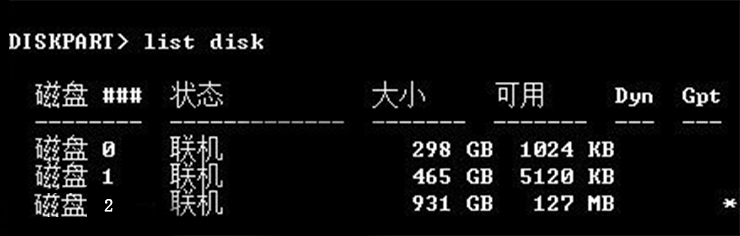
选择移动磁盘,在我的机器上是第3块磁盘为“磁盘2”
DISKPART > select DISK 2
如果你不能确认要格式化的磁盘的具体盘符,可以先在我的电脑上点右键,选择“管理”进入“计算机管理”选择“存储”\“磁盘管理”下先查看确认盘符,那里会显示“磁盘0”“磁盘1”……
确认选择正确后直接运行
DISKPART > clean
提示DISKPART 成功清除了磁盘。
输入 exit 退出DISKPART磁盘管理。
然后再回到“计算机管理”中)刷新左侧”磁盘管理”菜单,在新盘上点右键选择”初始化磁盘”,初始化完成后,右击”磁盘 2″右边的区块,选择”新建卷”或”格式化”菜单,完成后,该磁盘就可以使用了。
加密
简介
加密移动硬盘采用32位高速加密芯片为移动硬盘装上了一道安全之门,保护重要信息,减缓意外泄密风险,减少丢失、盗窃等原始手段的数据流失。从容捍卫机密信息,打击无所不用其及的窃密侵犯,谢绝一切暴力窃密、技术破解。
功能特点
加密移动硬盘中的每个文件都用过硬件加密,即使硬盘丢失也不会泄露文件的内容。
加密移动硬盘使用前,需要密码验证登陆,连续输错5次密码,加密移动硬盘中密码以及密钥信息将被自动销毁。
加密移动硬盘中存储的数据通过国密SM1算法加密。
加密移动硬盘在初始化阶段提供恢复密钥和创建新密钥两个功能,并提供输出密钥文件服务,即便您连续输错5次密码,也可通过密钥文件恢复加密移动硬盘的密钥并重新设置密码。
无法停止‘通用卷’设备 解决办法
安全删除硬盘时,大家常常会遇到提示“无法停止‘通用卷’设备,请稍候再停止该设备。”
这种情况下可以强行拔下硬盘吗?当然不可以!这时候如果强行拔除的话,很容易损坏计算机U口或者你的U盘。如果你的U盘上有重要的资料,很有可能就此毁坏了。那么应该怎么办呢?
在这里我写几种常用的解决方法,希望对大家有所帮助。
往往我们在把硬盘的文件或者数据取出来的时候,都是用的“复制”“粘贴”方式,而如果复制的是硬盘上的文件,这个文件就会一直放在系统的剪切板里,处于待用状态。而如果这种情况下我们要删除硬盘的话,就会出现上面的无法停止硬盘的提示。
相应的解决办法就是:清空你的剪切板,或者随便进行一下复制某文件再粘贴的操作,这时候你再去删除硬盘提示符,看看是不是顺利删除了?
第二种方法:
同时按下键盘的"Ctrl"+"Alt"+"Del"组合键,这时会出现“任务管理器”的窗口,单击“进程”标签,在“映像名称”中寻找"rundll32.exe"进程,选择"rundll32.exe"进程,然后点击“结束进程”,这时会弹出任务管理器警告,问你确定是否关闭此进程,点击“是”,即关闭了"rundll32.exe"进程。再删除U盘就可以正常删除了。使用这种方法时请注意:如果有多个"rundll32.exe"进程,需要将多个"rundll32.exe"进程全部关闭。
第三种方法:
这种方法同样是借助了任务管理器,同时按下键盘的"Ctrl"+"Alt"+"Del"组合键,出现“任务管理器”的窗口,单击“进程”,寻找"EXPLORER.EXE"进程并结束它。这时候你会发现你的桌面不见了,请不要惊慌,继续进行下面的操作,在任务管理器中点击“文件”——“新建任务”——输入EXPLORER.EXE——确定。再删除硬盘,你会发现可以安全删除了。
第四种方法:
第五种方法:
安装unlocker软件
如果觉得出现问题的时候才解决有些麻烦,可以采用下面这个提前的预防措施:
关闭系统的预览功能。
方法:双击我的电脑——工具——文件夹选项——常规——任务——使用windows传统风格的文件夹,然后点击确定就行了。这样一劳永逸了。
工作关系常用硬盘,天长日久学会了上面几种方法,希望对大家会有所帮助。
故障处理
1、双击移动硬盘时提示是否格式化;
解决办法:进入cmd中使用format /x强行格式化或使用GUI模式的快速格式化即可解决。
2、打开移动硬盘时提示文件或目移动硬盘录损坏且无法读取;当遇到打开移动硬盘提示上述错误时可使用系统自带修复GUI工具或chkdsk检测移动硬盘,如果问题仍旧存在,可使用其他第三方工具进行修复,若有硬件性错误建议发往厂家维修。
移动硬盘无法识别的原因
一、系统或系统自带的驱动的原因
1、开机按F8进入安全模式后在退出,选重启或关机在开机,就可以进入正常模式(修复注册表)。
2、如果故障依旧,请你用系统自带的系统还原,还原到你没有出现这次故障的时候修复(如果正常模式恢复失败,请开机按F8进入到安全模式中使用系统还原)。
3、如果故障依旧,使用系统盘修复,打开命令提示符输入SFC /SCANNOW 回车(SFC和/之间有一个空格),插入原装系统盘修复系统,系统会自动对比修复的。
4、如果故障依旧,在BIOS中设置光驱为第一启动设备插入系统安装盘按R键选择“修复安装”即可。
5、如果故障依旧,建议重装操作系统。
二、设置CMOS参数
对于从来没有使用过USB外接设备的朋友来说,即使正确安装了驱动程序也有可能出现系统无法检测USB硬盘的情况,这主要是由于主板默认的CMOS端口是关闭的,如果没有将其设置为开启状态,那么Windows自然无法检测到移动硬盘了。
为了解决这个问题,我们可以重新开机,进入CMOS设置窗口,并且在“PNP/PCI CONFIGURATION”栏目中将“Assign IRQ For USB”一项设置为“Enable”,这样系统就可以给USB端口分配可用的中断地址了。
三、电源不足
由于USB硬盘在工作的时候也需要消耗一定的电能,如果直接通过USB接口来取电,很有可能出现供电不足。可能是USB接口连接的外设太多造成供电不足。建议使用带电的USBHUB或者使用USB转PS/2的转接头。还有可能WindowsXP默认开启了节电模式,致使USB接口供电不足,使USB接口间歇性失灵。
右击我的电脑/属性/硬件/设备管理器,双击“通用串行总线控制器”会到好几个“USB Root Hub”双击任意一个,打开属性对话框,切换到“电源管理”选项卡,去除“允许计算机关闭这个设备以节约电源”前的勾选,点击确定返回,依次将每个USB RootHub的属性都修改完后重新启动电脑。USB设备就能恢复稳定运行了,频率尽量设低一些。
四、USB延长线故障
除去上述两方面原因之外还有可能是USB接口类型不符导致移动硬盘无法使用。比如计算机配置的USB接口是1.1标准的,而购买的移动硬盘是USB 2.0标准的接口,这就要求连接计算机和移动硬盘的连接线必须支持USB 2.0标准。
因为高速移动设备插入低速集线器,该设备可能不被正常安装,而有些朋友在使用移动硬盘的同时还使用优盘,为了方便就直接使用优盘附送的USB 1.1标准连接线,这样就导致USB 2.0标准的移动硬盘无法正确识别。只要将连接线更换为USB 2.0标准的即可解决此故障。
五、Windows版本太低
对于一些还在使用Windows 95或者Windows 97系统的朋友来说,即使计算机配备了USB接口,但是由于Windows 98之前的操作系统不支持USB外设,因此无论如何安装驱动程序、设定CMOS参数都无法让移动硬盘正常使用。对于这种情况,一种解决方法是将操作系统升级到Windows 98以上,另外一种方法就是到微软官方站点下载相应的补丁程序让Windows 95/97能够识别移动硬盘。
六、盘符没有显示出来
如果是有盘符而没有显示出来的,解决方法:右击我的电脑/管理/存储/磁盘管理,然后右击“可移动磁盘”图标”单击快捷菜单中的“更改驱动器和路径”选项,并在随后的界面中单击“添加”按钮,接下来选中“指派驱动器号”,同时从该选项旁边的下拉列表中选择合适的盘符,在单击确定即可。最后打开我的电脑,就能看到移动硬盘的盘符了。
七、系统设置不当
对于一些Windows 98用户来说,在安装好驱动程序之后,可以从设备管理器中查看到移动硬盘完,但是在资源管理器中却没有相应的盘
参考文献
文章来源:百度百科及农夫百科
原始创建:佚名
词条概况
版本编辑:2次
最近更新:2018-01-06
历史浏览:4963次
最新编辑:佚名
原始创建:佚名


















